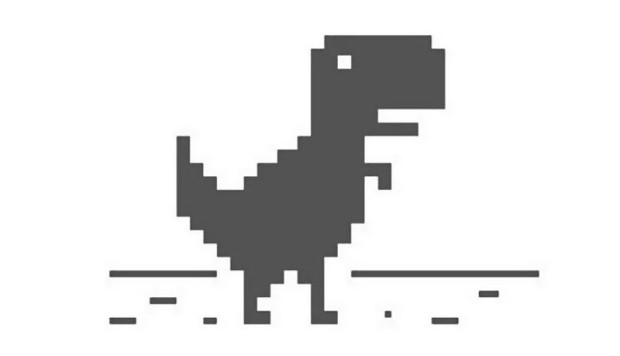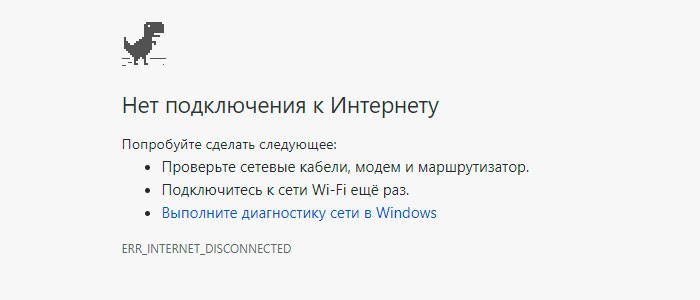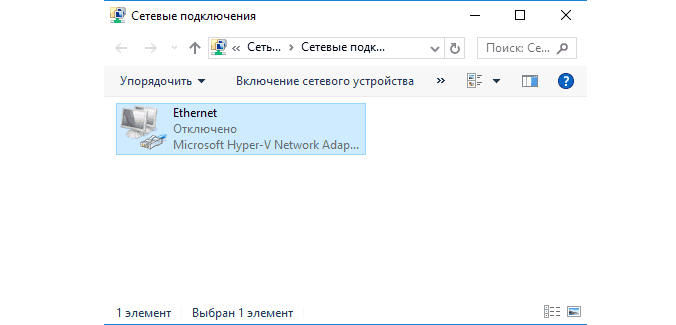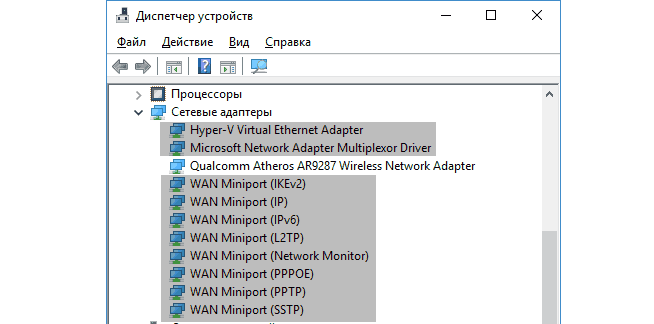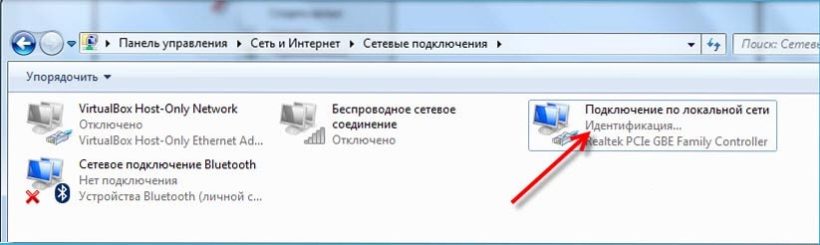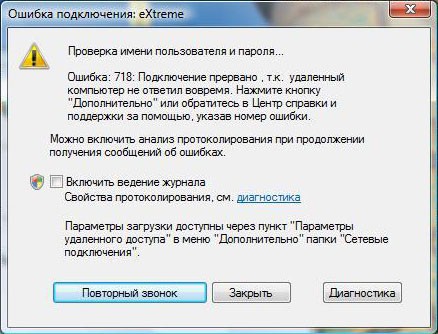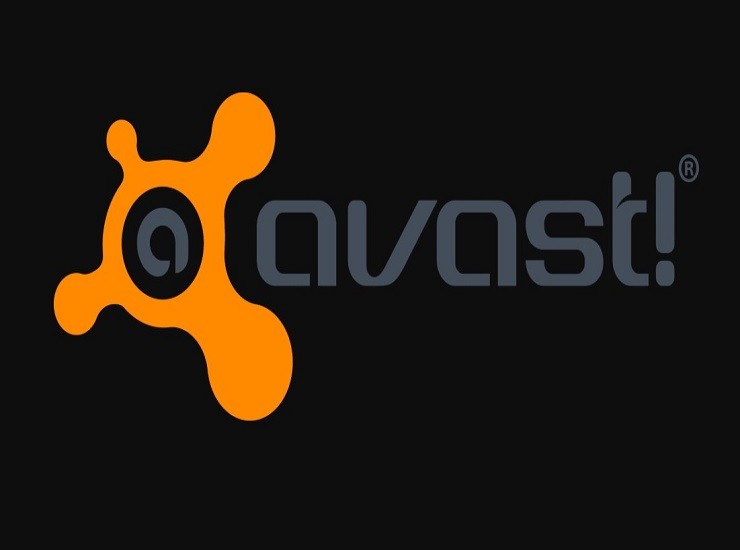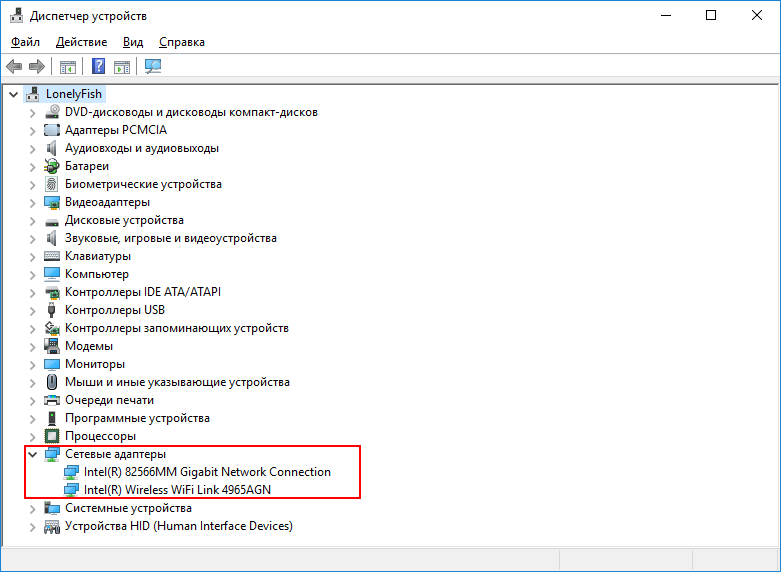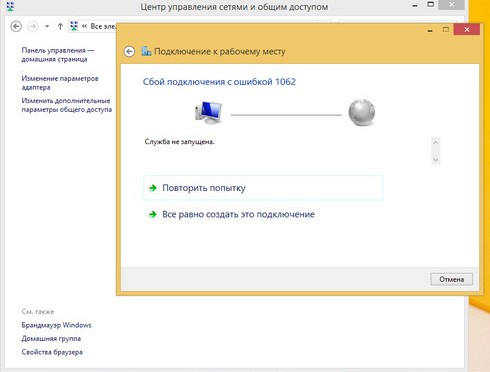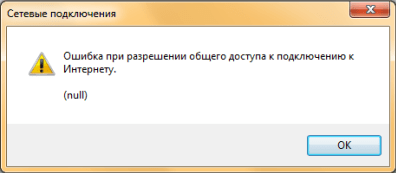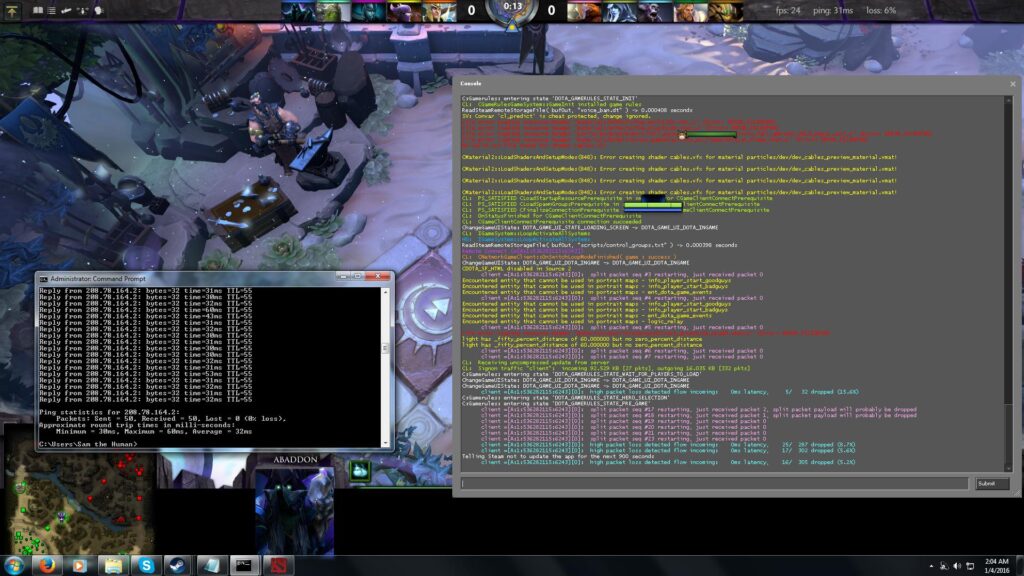Автор: Редакція / Оновлено: 31.01.2025
Дуже часто помилки підключення до інтернету виникають саме в бездротових мережах Wi-Fi. Написано про це вже досить багато матеріалу, тому при бажанні всі проблеми і способи їх вирішення можна було б вивчити від А до Я. Варто приділити увагу і такій низці випадків, коли інтернет не працює при підключенні комп’ютера або ноутбука до роутера безпосередньо через кабель і пропадає. Всілякі труднощі тут відбуваються не так часто, але вони більш ніж дратівливі. У цій статті буде детально розібрано, що робити, якщо немає інтернету на комп’ютері через кабель, чому роутер роздає Wi-Fi, а сам комп’ютер не бачить інтернет, як так виходить, що комп’ютер безпосередньо працює, а через роутер – ні.
Причини несправності інтернет-з’єднання
Мережа з безпосередньо під’єднаного роутера організовується в тих випадках, коли потрібно отримати бездротовий доступ до інтернету в усьому будинку, але також є і стаціонарні комп’ютери без Wi-Fi адаптерів, які потребують прямого кабельного підключення.
Зараз будуть більш детально розібрані причини несправностей, які виникають, коли вай фай є, а на комп’ютері інтернету немає, або інтернет напряму працює, а через роутер – ні. Насамперед потрібно провести такий аналіз:
- Спробувати під’єднати LAN-кабель до іншого пристрою і перевірити його працездатність;
- Підключити LAN-кабель до проблемного пристрою безпосередньо і упевнитися в несправності;
- Перевірити наявність світлового індикатора в місці вставки кабелю в порт і світлодіод на самому роутері;
- Поглянути на статус підключення по локальній мережі та визначити, що він показує.
Важливо! У результаті можуть бути виявлені несправності, які полягають у тому, що ПК не бачить кабель, ідентифікація мережі не закінчується, доступ до інтернету обмежений. Слід розібрати кожну з них.
Йде ідентифікація мережі або вона не розпізнається
Ця проблема виникає, коли комп’ютер “бачить” наявність фізичного підключення інтернет-кабелю, але сам доступ від роутера все одно не надається. Трапляється це тоді, коли кабель було вставлено в порт, і на комп’ютері в статусі мереж з’явився напис “Ідентифікація”, що буде йти нескінченно. Другий випадок полягає у виведенні напису “Невизнана мережа”, що виникає в тому разі, коли пристрій не може розпізнати підключену мережу.
Зазвичай це пов’язано з тим, що для комп’ютера не виділяється IP-адреса. Відбувається це тоді, коли вимкнено налаштування автоматичного визначення айпі та введено статичну адресу, яка могла залишитися від минулого підключення. Такі параметри є некоректними для маршрутизатора і він не зможе встановити з’єднання.
На самому роутері може бути відключена функція DHCP-сервера, що автоматично дає адреси всім підключеним пристроям. Для того щоб увімкнути її, потрібно пройти у веб-інтерфейс налаштувань пристрою, знайти відповідний пункт і активувати його з перезавантаженням модему.
Увімкнення автоматичного визначення IP-адреси можна зробити таким чином:
- Перейти в панель керування;
- Знайти Центр управління мережами та загальним доступом;
- Зліва натиснути на Зміна параметрів адаптера;
- Виділити ПКМ потрібне підключення і вибрати пункт Властивості;
- Перейти у вкладку Мережа і знайти в списку Протокол інтернету версії 4;
- Вибрати його подвійним кліком і у вкладці Загальні поставити галочки навпроти “Отримувати IP-адресу автоматично” і “Отримувати адресу DNS-сервера автоматично”;
- Зберегти налаштування, натиснувши ОК;
- Висмикнути кабель із ПК і під’єднати через кілька секунд.
Після цих дій інтернет має почати працювати нормально.
Немає доступу до інтернету
Наступна проблема це “жовтий трикутник”, Без доступу до мережі або Обмежено. Говорить це рівно про одне: комп’ютер бачить кабель, як і сам роутер, тобто все нормально, але з якихось сторонніх причин інтернету немає. Однією з причин цього стає неправильне налаштування маршрутизатора або його несправність.
Можливо також, що роутер просто забули під’єднати до мережі кабелем провайдера, а можливо, інтернету немає і з вини останнього. Слід зателефонувати оператору й уточнити деталі. Можливо, у оператора інтернету трапилися технічні роботи або аварійні збої роботи.
Помилка “Перевірте мережеві кабелі, модем і маршрутизатор”
Чергова помилка полягає в тому, що в браузері замість завантаженої сторінки висвічується вікно з помилкою, яке просить перевірити справність інтернет-кабелів, роутера або модему.
У назві цієї помилки вже є конкретна інструкція з можливими варіантами поломок. Якщо це не допомагає, то слід насамперед перевірити наявність мережевих драйверів, оновити їх на нові або перевстановити. Якщо користувач у цій справі новачок, то краще одразу звернутися до фахівця і не тріпати собі нерви ще сильніше.
Також, як і в попередньому випадку, проблеми можуть виникати на боці провайдера, який завчасно запланував виконання технічних робіт на серверах, ремонт або в нього трапився збій, що не дасть змоги під’єднатися до мережі.
Перевірка мережевого підключення по локальній мережі
Якщо все перераховане вище не допомогло, то можна скористатися ще одним методом. Для його виконання потрібно:
- Перейти у вікно “Виконати”, натиснувши поєднання клавіш Win + R;
- Виписати в поле рядок “ncpa.cpl” і запустити виконання команди;
- Знайти своє підключення та перевірити його статус. Якщо воно вимкнене, то слід натиснути на нього правою кнопкою миші і вибрати відповідний пункт “Підключити”.
Статус, можливо, буде не “Відключено”, а “Мережевий кабель не під’єднано”, що означатиме таке: кабель справді не під’єднано, дріт має поганий контакт із роутером або з самою мережевою картою.
Важливо! Буває й таке, що у вікні взагалі немає мережевого підключення. Це означає, що проблема з драйверами мережевої плати. Їх потрібно перевстановити або оновити. Може бути й таке, що підключення по локальній мережі є, а інтернету – немає. У цьому разі справа може бути на стороні провайдера або роутера. Причому неважливо, який саме маршрутизатор: D Link, TP-LINK, ZyXEL Keenetic.
Перевірка мережевої карти в диспетчері пристроїв
Слід докладніше розібрати останній випадок, бо часто буває, що мережеве підключення не відображається взагалі. Проблема найчастіше криється в драйверах. Перевірити їхню наявність і відображення мережевої плати можна в Диспетчері пристроїв.
Для цього варто знайти його в меню “Пуск” і знайти в ньому розділ “Мережеві адаптери”. У ньому має бути список усіх адаптерів, встановлених у ПК. Слід ретельно вивчити рядок на наявність тривожних значків.
Якщо карти там не виявилося або біля пристрою горить жовтий або червоний значок, то потрібно заново встановити драйвери і відновити доступ. Зазвичай вони йдуть у комплекті з комп’ютером або завантажуються за назвою карти на офіційному сайті розробника.
Драйвери мережевої карти та вимкнення LAN у BIOS
Проблема могла з’явитися і після оновлення або перевстановлення системи Віндовс. З великою часткою ймовірності LAN підключення немає, тому що в процесі оновлення або перевстановлення не були довантажені відповідні драйвери. Ще рідше помилка виникає, якщо модуль зв’язку було вимкнено в налаштуваннях BIOS.
У першому випадку потрібно:
- Перейти в Диспетчер пристроїв;
- Налаштувати показ прихованих пристроїв, які мають вмикатися за допомогою відповідного налаштування в меню Вид;
- Перевірити наявність своєї мережевої плати або інших невпізнаних об’єктів;
- Якщо їх немає, то, найімовірніше, видимість вимкнено в BIOS;
- Знайти відповідний драйвер через пошуковик, в якому потрібно вказати модель ноутбука, модель материнської карти або мережевого адаптера. Скачування проводиться тільки з перевірених сайтів або офіційного сайту виробника.
Параметри мережевої карти в БІОС (UEFI)
Як уже стало зрозуміло, видимість мережевого адаптера може бути відключена в налаштуваннях БІОС. Для того щоб увімкнути відображення, слід перейти в програму до старту системи. Для цього натискаються кнопки F2, F5, F8, F12, Del. Усе залежить від моделі материнки.
Якщо зайти вийшло, то слід спробувати пошукати налаштування в таких розділах, як Advanced – Hardware, Integrated Peripherals, On-board device configuration. У них слід знайти такий параметр як LAN, Ethernet, NIC. Якщо параметр вимкнений, то потрібно активувати його, зберегти зміни і вийти з програми. Перевіряти доступ потрібно після перезавантаження.
Таким чином, були наведені докладні описи вирішення проблем, коли підключення до інтернету відсутнє і він не працює через роутер. Найчастіше, коли комп’ютер не підключається до інтернету через кабель, винна або мережева плата, або сам дріт і його роз’єми. З
робити і налаштувати дротове з’єднання з глобальною мережею не так складно, як здається, але це повинно проходити відповідно до перерахованих інструкцій. Можливо, також доведеться почистити комп’ютер від вірусів.